你知道爱剪辑如何打造模糊效果吗?模糊效果可以给我们一种朦胧的美,非常的有意境,一起看看打造模糊效果的方法吧!
爱剪辑里面有几种方式可以制作模糊效果:
1.在“画面风格”面板中,点击“画面”栏目,可以为视频添加“普通模糊”或“强力高斯模糊”效果。
2.在“画面风格”面板中,点击“滤镜”栏目,可以为视频添加“放射模糊”、“旋转模糊”、“动感模糊”或者“镜头模糊(光斑效果)”效果。
3.在“叠加素材”面板,点击“去水印”,选定去水印区域和时间段后,在列表右侧将“去除方式”选择为“模糊式”,也可以为视频添加模糊效果。
小ME抛砖引玉~下面是效果示例图:
图1:模糊效果示例(低画质GIF仅供参考,实际效果可全高清)
一、制作画面模糊效果
下面就以“镜头模糊”为例,讲一下如何制作模糊效果,其它模糊效果可触类旁通。
剪辑好视频后,在“画面风格”的“滤镜”一栏,双击“镜头模糊(光斑效果)”选项,在弹出的对话框中,根据个人的需要,设置模糊效果应用的时间段。
PS:如需精确踩点,还可通过上下方向键逐帧微调,左右方向键五秒微调。
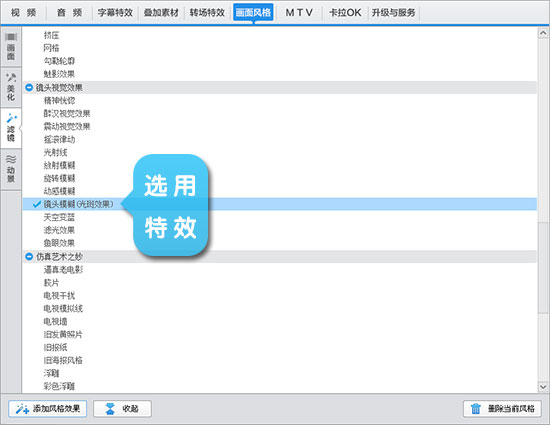
图2:选用特效
二、对模糊效果进行灵活的设置
在风格列表右侧,可以对模糊效果进行“模糊程度”和“柔和过渡”等灵活的设置,调整后点击“确认修改”按钮即可。
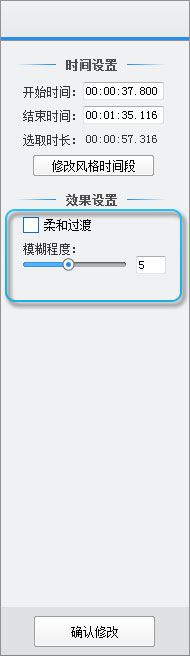
图3:对模糊效果进行设置
以上就是爱剪辑如何打造模糊效果的全部内容,希望可以帮助到大家。
 天极下载
天极下载


































































 腾讯电脑管家
腾讯电脑管家
 火绒安全软件
火绒安全软件
 微信电脑版
微信电脑版
 微信最新版
微信最新版
 钉钉电脑版
钉钉电脑版
 向日葵远程控制软件
向日葵远程控制软件
 CF活动助手
CF活动助手
 快吧游戏盒
快吧游戏盒
